Создаем круг с радиальной заливкой от
светлых тонов (снаружи) до темных (внутри) Делаем уменьшенную копию круга и окрашиваем его в белый  Кривим белый круг 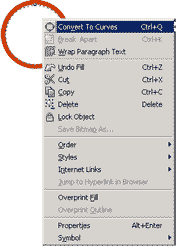 и придаем форму большого блика  Применяем линейную прозрачность к белой кривой 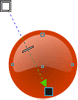  Для того, чтоб посадить нашу кнопку на поверхность можно применить контур (темного тона) к кругу с радиальной заливкой, то есть к нижнему кругу который мы сделали первым:  А для того чтоб подвесить кнопку над поверхностью создаем имитацию тени при помощи инструмента Blend Tool:  А делается эта тень следующим образом: создаем овал цвета фона (в нашем случае белого) главное не забудьте, применить к овалу цвет фона, даже если он будет белым 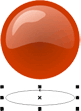 Делаем уменьшенную копию овала "цвета фона" и затемняем его при помощи черного. Так например если у вас цвет фона белый (C0 M0 Y0 K0)* то добавляя черного (K), например 10%, мы получим серый (C0 M0 Y0 K10), а если у вас сложный фон - например (C0 M10 Y10 K0), то процедура ничем не меняется кроме результата - (C0 M10 Y10 K10) цвет получится не серым а темно-розовым. 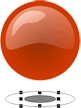 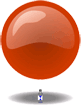 А вот и результат наших стараний 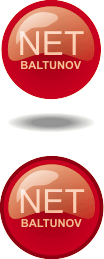 * (CMYK)- цветовая модель используемая в полиграфии, где C - голубой, M - пурпурный Y - желтый K - черный. |